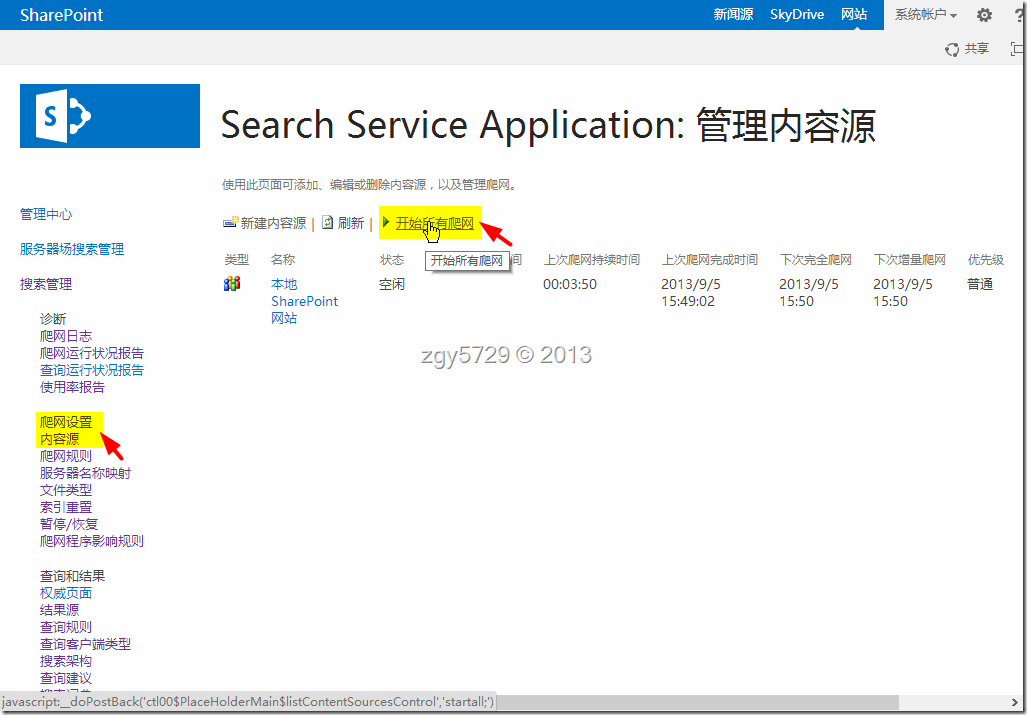当搭建好SharePoint Server 2013 之后系统内的爬行信息是空白的,因此需要进行搜索爬行行为的开启。
确认系统上的服务
首先进入到系统的服务中services.msc 确保如下的SharePoint 服务是开启状态
Figure 1确认如上高亮的SharePoint服务都是已启动状态
对爬行内容源进行设置
Figure 2进入到SharePoint 的CA管理中心,选择应用程序管理下的管理服务应用程序
Figure 3找到 搜索服务应用(Search Service Application),点击进入编辑其服务属性
Figure 4在左侧找到内容源,然后再选择右侧的开始所有爬网
稍等片刻系统完成爬网,在普通的Sites页面进行搜索就会呈现出期望的搜索结果。
Figure 5进行爬网中的搜索还是空空无物
Figure 6爬行内容建立好索引之后的搜索结果,速度非常快,效率很高
Figure 7与此同时,鼠标悬停到该搜索结果,右侧(青色高亮区域)会即刻呈现(需要Office Web Apps支持)出该文档的缩略,默认情况下,可以使用双击预览内容进行缩放(三个级别)
进行一些关于爬行的易用设置
Figure 8继续回到CA控制中心,选择内容源,如图编辑旗下的内容源
Figure 9设置一下增量与完全爬网计划,满足每日增加的文件数量与搜索需求
记得一定要点击确定,这样系统会自动的到点进行爬网计划。
-=EOB=-